2021/05/03 - [IT/Study] - 애니메이션 이론
사운드
• 정보 전달 시 사운드를 이용함으로 얻는 장점
미디어의 상승 효과
• 여러 미디어를 같이 사용할 수록 정보 전달 효과 커짐
동기 유발
• 여러 미디어를 혼합함으로 동기나 흥미 유발
• 청각, 시각, 청각+시각 정보 전달의 비교
청각 정보를 사용하면 정보의 전달 효과가 커짐
• 음악, 음성, 음향 효과
• 디지털 오디오
아날로그 사운드를 디지털로 변환
• 미디 (MIDI)
전자악기와 컴퓨터 간의 정보 교환
사운드 기본 개념
• 소리는 공기의 진동인 음파로 사람의 귀에 전달
• 음원에서 물체가 진동하여 공기라는 매체의 압력을 변화시킴으로 생성
파형의 형태로 우리의 귀에 전달됨
사운드 처리 = 파형을 가공, 편집하는 것을 의미
• 사이클(cycle): 일정 시간 간격마다 반복되는 동일한 모양
• 주기(period): 한 사이클이 걸리는 시간
음파는 보통 완전히 균일한 주기를 갖지 않음
어느 정도 주기를 갖고 있으면 음악적으로 들림
• 사운드 3요소
주파수: 음의 높낮이
진폭: 음의 크기
음색: 음의 특성

사운드 기본 요소
1. 주파수
• Frequency (Hz, 헤르츠)
소리의 높낮이를 결정
• 주파수가 높으면 고음, 낮으면 저음
사람이 낼 수 있는 주파수는 약 300Hz~3.5kHz
사람은 대략 20Hz부터 20kHz까지의 소리를 들을 수 있음
사람의 청각은 약 1kHz~5kHz에 가장 민감
• 악기별 주파수
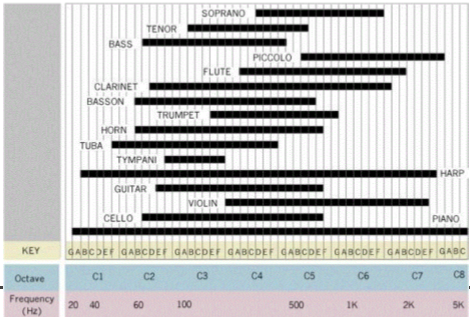
2. 진폭
• Amplitude (dB, 데시벨)
소리의 크기와 관련
• 진폭이 크면 큰소리, 작으면 작은 소리
사람의 귀는 소리 크기의 변화보다 변화 비율(logarithm)에 영향을 받음
• 1에서 2로 변했을 때와 2에서 4로 변했을 때 동일한 변화가 있는 것으로 느낌
사람이 편하게 들을 수 있는 소리의 범위는 0~90dB
|
세기(db) |
예 |
|
160 |
가까운 곳에서 들리는 제트기의 엔진 소리 |
|
140 |
청취하기에 고통스러운 소리 |
|
120 |
공항 활주로에서 들리는 소리 |
|
100 |
지하철에서의 소음 |
|
80 |
일반적인 공장에서의 소음, 번잡한 거리에서의 소음 |
|
60 |
일상적인 대화 소리 |
|
40 |
나직한 대화 소리 |
|
20 |
조용한 거실에서 들리는 소리 |
|
0 |
최저 가청음 |
3. 음색
• Tone color
음의 높이와 크기가 같아도 악기마다 고유한 특징이 있음
악기 마다 고유의 주파수(기본파)가 존재
악기 마다의 특성인 울림통에서 진동하며, 기본파 이외 그 악기의 기본파의 정수배에 해당하는 고조파라는 것을 생성
기본파와 고조파가 합성이 되어, 악기의 고유한 소리가 생성
음색의 생성 원리

사운드 파일 크기
• 파일의 크기(byte) = 표본화율(주파수) * 해상도(비트) * 모드(모노=1, 스테레오=2) * 시간(초)
표본화율
• 1초 동안에 추한 표본수(디지털화 횟수)
• 높을 수록 원음에 가까운 음으로 디지털화
데이터양 증가
1분 길이의 음악 CD
• 44,100(Hz) * 16(bit) * 2(stereo) * 60(초) = 84,672,000
• CD 한 장의 용량이 650MB이므로 그 안에 약 10~15곡 음악 저장 가능 압축해서 저장하거나 전송해야 함
사운드 파일 형식
• WAV
윈도우 운영체제에서 사용되는 사운드 표준 포맷
PCM 방식처럼 압축하지 않은 사운드와 ADPCM과 같은 압축 방식 모두 지원
• AU
유닉스 환경에서 사용
• MPEG
인터넷을 통한 사운드 데이터의 전송을 가능하게 만든 포맷
Layer-3 방식을 사용하는 경우 mp3
• AIFF
매킨토시, 오디오 전자 장비, 비압축 무손실 압축 포맷
• RA
리얼 오디오 압축 방식
• WMA
인터넷 통해 데이터를 계속 받으면서 동시에 재생
윈도우 미디어 플레이어의 표준 포맷
• ASF
마이크로소프트사의 스트리밍 미디어
• MID
미디 파일
곡 정보를 기록할 별도의 필드 없음
• RMI
MID 파일 단점 해결
곡에 대한 추가 정보를 기록할 수 있음
• FLAC(Free Lossless Audio Codec)
MP3처럼 오디오 파일을 저장하는 파일형식
원본 오디오와 비교하여 음원의 손실이 없다는 것이 FLAC의 장점 이다. (=무손실 음원)
WAV
• 윈도우 표준 사운드 포맷
• 마이크로소프트사와 IBM사가 만듦
• 파일 크기가 mp3에 비해 10배 이상 큼
• 무압축 방식 아날로그 형태의 소리를 손실 없이 그대로 디지털 형태로 만들어서 뛰어난 음질
• 대부분의 사운드 편집 프로그램에서 기본적으로 지원하는 포맷
AU
• Audio의 앞 두글자
• Unix 계열의 컴퓨터에서 샘플링 작업
MPEG(mp3)
• 독일의 브라운호퍼 연구소에서 1988년 처음 개발
• 오디오 CD와 맞먹는 음질을 보이면서 데이터의 크기는 1/10에 불과한 압축률을 가지기 때문에 현재 가장 광범위하게 사용
• mp3 player
외부에서도 들을 수 있음 = 활용 범위 넓다
• Layer-1: 압축률 1:4 • Layer-2: 압축률 1:6~1:8 • Layer-3: 압축률 1:10~1:12
AIF(F)
• Audio Interchange File Format의 이니셜
• 애플사에서 처음 개발, 매킨토시 표준 사운드 포맷
• 파일 크기가 큰 단점
• 뛰어난 음질
• QuickTime
RA
• Real Audio
• 마이크로소프트의 asf 이전, 실시간 오디오 재생 목적으로 웹에서 가장 많이 사용 됨
• 인터넷 라디오 방송국이나 실시간 음악방송 (스트리밍)
• RealPlayer

WMA
• Windows Media Audio의 이니셜
• 실시간으로 오디오 들을 수 있게 설계
• 높은 압축률 + 뛰어난 음질
ASF
• Advanced Streaming Format
• 스트리밍 방식 지원
• 오디오, 비디오, 이미지 URL, 실행 프로그래밍 등 포함
AC3
• DVD 표준 사운드 포맷
• 돌비 연구소 5.1 채널
OGG
• mp3 대안의 사운드 파일 포맷
사운드 프로그램 실습
• Audacity

WMA 파일 불러오기
• FFmpeg Import/Export Library 가 필요함
• http://lame.buanzo.org/#lamewindl
MP3 파일 저장
• mp3 인코더인 Lame이 별도로 필요함
내보내기 시도할 때, 옆 창 출현

오디오 파일 불러오기
• 열기: 첫 번째 트랙

• 가져오기: 함께 작업

컨트롤 바
• 재생/반복 (Space)
Shift를 누른 채 클릭하면 선택한 곳 반복 재생

cf. 트랙 위에서 shift를 누르면서 클릭하면, 구간 선택 가능
• 녹음 (R)
분할 녹음 하고 싶을 경우
녹음을 멈춘 뒤, shift를 누르고 다시 버튼 클릭

오디오 파형 편집 및 보기
• 잘라내기: Ctrl+X
• 복사: Ctrl+C
• 붙여넣기: Ctrl+V
• 영역이외 제거: Ctrl+T
• 영역 무음 처리: Ctrl+L
• 작업 취소: Ctrl+Z

툴바


오디오 파형 선택
• 그리기 도구

파형 하나하나 수정 가능
(최대한 확대 필요)
• 시간 이동 도구
선택한 부분을 마우스로 움직여 위치 지정 가능
• 다중-도구 모드
이것 저것 동시에 처리

오디오 파형 효과 넣기
• 효과 메뉴에서 이것 저것 테스트 해보자

녹음
• 내 목소리를 녹음해보자
• 유명 가수의 노래에 내가 피처링을!

저장
• 내보내기(Export Audio)를 선택
mp3, wav 등으로 저장
• 선택 내보내기(Export Selected Audio)
선택한 부분만 내보내기 가능
• 저장 시 주의 사항
파일 이름이 원본과 같을 경우, 원본 손상

봐주셔서 감사합니다.
본 게시글이 도움 되셨으면 광고 및 좋아요 ♡ 클릭 부탁드립니다!
#컴돌이블로그 #컴돌이 #COMDORI
'IT > Photoshop포토샵 Premiere프리미어' 카테고리의 다른 글
| [프리미어] 프리미어CS6 활용 (0) | 2021.05.31 |
|---|---|
| [프리미어] 프리미어CS6 핵심 기능 (0) | 2021.05.24 |
| 비디오 동영상 이론 (0) | 2021.05.06 |
| 애니메이션 이론 (0) | 2021.05.03 |
| [포토샵] GTQ 2급 주의할점 과 유의사항 (0) | 2021.04.26 |